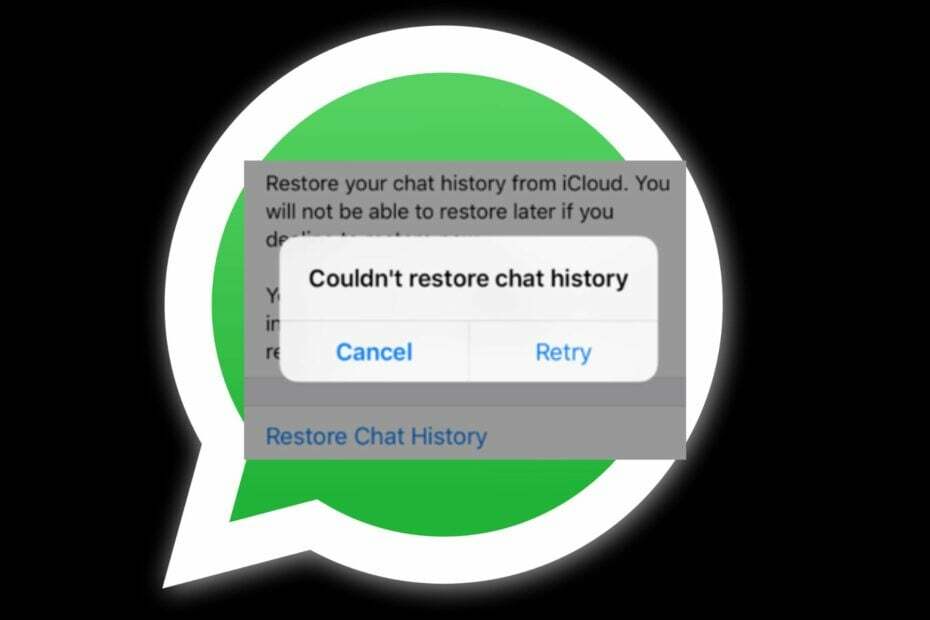Goditi la comodità di usare WhatsApp direttamente sul tuo desktop
- Per scaricare e installare WhatsApp su un computer Windows 11, controlla innanzitutto che il tuo PC soddisfi i requisiti di sistema.
- Controllo il tuo PC ha spazio di archiviazione sufficiente, quindi vai su Microsoft Store per scaricarlo.

XINSTALLARE CLICCANDO SUL FILE DI DOWNLOAD
- Scarica lo strumento di riparazione per PC Restoro che viene fornito con tecnologie brevettate (brevetto disponibile Qui).
- Clic Inizia scansione per trovare i problemi di Windows che potrebbero causare problemi al PC.
- Clic Ripara tutto per risolvere i problemi che interessano la sicurezza e le prestazioni del tuo computer.
- Restoro è stato scaricato da 0 lettori questo mese.
WhatsApp è tra le applicazioni di messaggistica più popolari e ampiamente utilizzate su Android e iOS. Puoi ottenere un'app su Windows 11 e inviare messaggi, effettuare chiamate vocali e video, condividi file e rimani in contatto con amici, familiari e colleghi.
In questa guida, discuteremo le istruzioni dettagliate per scaricare e installare WhatsApp su Windows 11.
Come posso scaricare e installare WhatsApp su Windows 11?
Prima di procedere con qualsiasi passaggio per l'installazione del programma, eseguire i seguenti controlli preliminari:
- Deve avere un account Microsoft attivo. Se non hai un account, creane uno.
- Una connessione Internet stabile.
- Uno smartphone con WhatsApp installato e attivo.
- Necessità di fornire l'accesso alla telecamera.
Una volta soddisfatti questi prerequisiti, passiamo al download e all'installazione di WhatsApp.
1. Usa Microsoft Store per scaricare e installare
- premi il finestre chiave, tipo Microsoft store e clicca Aprire.

- Nella barra di ricerca presente nella parte superiore della finestra, digitare WhatsApp e selezionare il risultato appropriato.

- Clic Installare per avviare il processo di download e installazione.

Generalmente, il processo richiede 3-4 minuti. Tuttavia, a seconda della velocità della tua connessione Internet, potrebbe essere necessario più tempo.
- Che cos'è Scrobj.dll e come correggerlo se manca
- Bcryptprimitives.dll: cos'è e come correggere i suoi errori
- Vuoi eseguire il backup dei tuoi file senza sforzo? La build 23466 è qui
2. Imposta WhatsApp da usare
2.1 Sul tuo PC Windows
- Una volta scaricato, fare clic su Aprire.

- L'app WhatsApp verrà avviata; clic Iniziare per avviare la configurazione.

- Vedrai una schermata con un codice QR.

2.2 Sul tuo dispositivo mobile
- Ora apri WhatsApp sul tuo dispositivo Android o iOS e tocca Impostazioni.


- Tocca il codice QR accanto al tuo nome.
- Punta il tuo telefono verso il codice QR mostrato sul tuo dispositivo Windows.
- Una volta scansionato, clicca Continua sul tuo dispositivo mobile.

- Clic Collega un dispositivo e punta di nuovo il telefono su un dispositivo Windows per ripetere la scansione.

Il tuo WhatsApp scaricherà i messaggi presenti sul tuo computer Windows. Una volta fatto, puoi goderti una comunicazione senza interruzioni con i tuoi contatti dal tuo desktop.
Se sei affrontare problemi durante l'utilizzo di WhatsApp su Windows, ti suggeriamo di leggere questa guida per correggere le soluzioni.
Se hai domande o suggerimenti, sentiti libero di menzionarli nella sezione commenti qui sotto.
Hai ancora problemi?
SPONSORIZZATO
Se i suggerimenti di cui sopra non hanno risolto il tuo problema, il tuo computer potrebbe riscontrare problemi di Windows più gravi. Ti suggeriamo di scegliere una soluzione all-in-one come Fortit per risolvere i problemi in modo efficiente. Dopo l'installazione, basta fare clic su Visualizza e correggi pulsante e quindi premere Avvia riparazione.